怎么样使用Coreldraw制作空心字体?
在一些海报或是宣传单的设计中,通常需要把一些现有的字体变换成我们设计中所需要的样式。比如很多同学对空心字情有独钟,那么除了选择字体为空心文字的方法外,还能够自己手动设计制作,这样对字体没有更多的限制,本文就为大家简单介绍一下。
方法一:只显示轮廓边
1. 在CorelDRAW的作区域,在工具箱中单击“文本工具”,在页面中输入文字,为了更好地展示效果,可以选一个稍粗一点的字体。
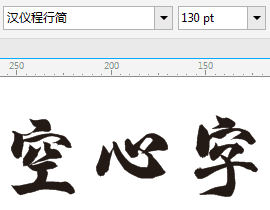
2. 选中文字,使用鼠标右键单击调色板中的色样,即可为其添加轮廓边;鼠标左键单击调色板上的第一个选项的X色样,去除文字填充色。如图所示,空心字制作完成了。
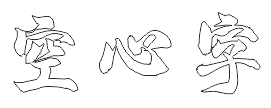
3. 按下“F12”调整轮廓线宽度即可。
4. 若要为“空心字”添加描边,可以将对象按“Ctrl+Shift+Q”转曲,然后添加。
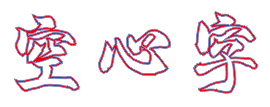
方法二:创建文字轮廓图
1. 单击选择工具箱中的“轮廓图工具”,单击属性栏中“外部轮廓”类型,设置轮廓图偏移数值以及轮廓图的填充色,如图所示,这样就为文字添加了轮廓边(注意:轮廓的偏移值需要根据文字大小做合适调整)。
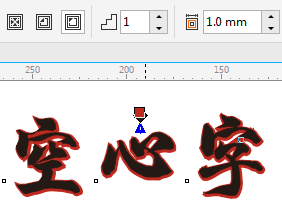
2. 选择文字,执行“对象>拆分轮廓图群组”命令。
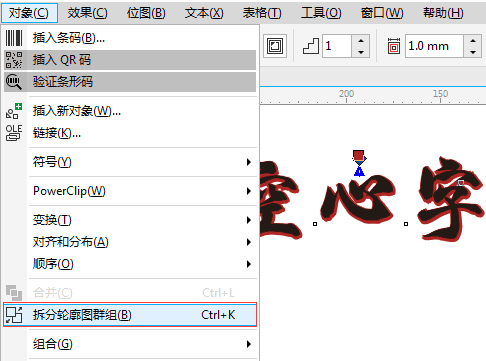
3. 被拆分之后的轮廓图文字成为两个对象,使用“选择工具”框选两对象,执行“修剪”命令。

4. 现在,使用“选择工具”把中间的黑色文字移动开,得到的就是空心字效果,如图所示。

注:使用“轮廓图工具”修剪得到的空心字后期是无法更改文字轮廓粗细的,所以上面提到的轮廓的偏移值很重要,是决定轮廓粗细的条件。
教程结束,以上就是CorelDRAW制作空心字体的两种方法,操作很简单的,大家学会了吗?有兴趣的朋友可以自己尝试一下哦!
本文地址:http://www.45fan.com/dnjc/90486.html
